Maison >Problème commun >Comment ajouter une imprimante sous Windows 10 ? Tutoriel sur l'ajout d'une imprimante sous Windows 10 ?
Comment ajouter une imprimante sous Windows 10 ? Tutoriel sur l'ajout d'une imprimante sous Windows 10 ?
- 王林avant
- 2023-04-06 19:30:066003parcourir
réseau d'apprentissage golang, votre base de données. Bienvenue sur http://www.php.cn/
Les imprimeurs font progressivement leur entrée dans les familles ordinaires, aidant les parents à imprimer du matériel pour leurs enfants. Alors comment ajouter une imprimante dans Windows 10 ? L'éditeur ci-dessous vous présentera le tutoriel d'ajout d'une imprimante dans Windows 10, jetons un oeil~
Comment ajouter une imprimante sous Windows 10 Tutoriel sur l'ajout d'une imprimante sous Windows 10
1. Cliquez sur le menu Démarrer, cliquez sur Paramètres, cliquez sur Périphériques, cliquez sur Imprimantes et scanners, puis cliquez sur Ajouter des imprimantes et des scanners.
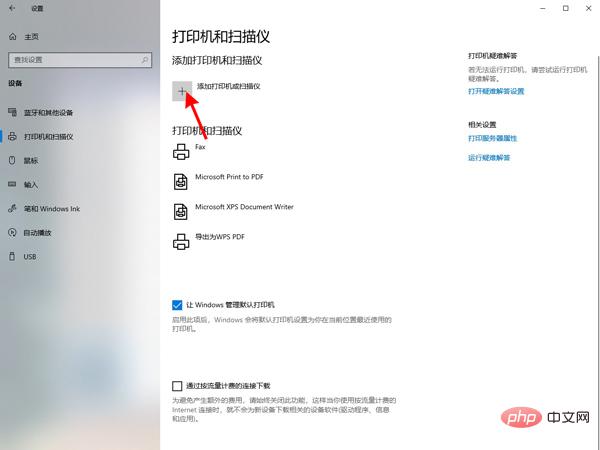
2. Recherchez l'imprimante que vous souhaitez ajouter et sélectionnez directement l'imprimante à connecter. Si elle est introuvable, cliquez sur [L'imprimante dont j'ai besoin n'est pas dans la liste].
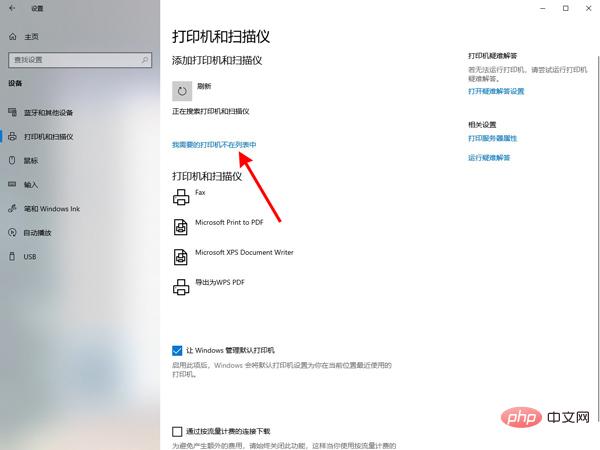
3. Cliquez pour ajouter une imprimante à l'aide de l'adresse TCP/IP ou du nom d'hôte, puis cliquez sur Suivant.
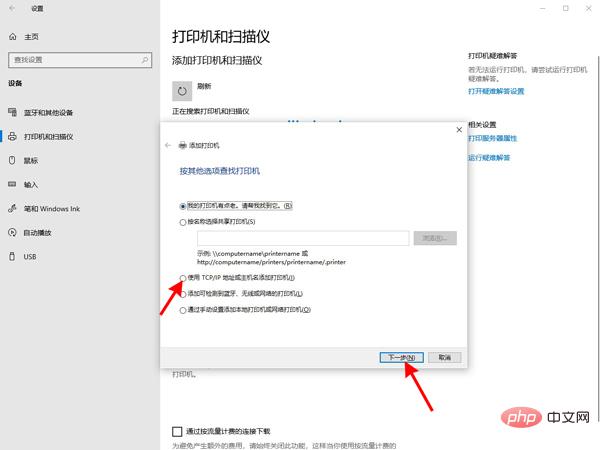
4. Entrez l'adresse IP et le nom du port de l'imprimante, cochez Sélectionner automatiquement le pilote d'imprimante à utiliser, cliquez sur Suivant, le système recherchera et installera automatiquement le pilote requis, et vous pourrez l'utiliser une fois l'installation terminée.
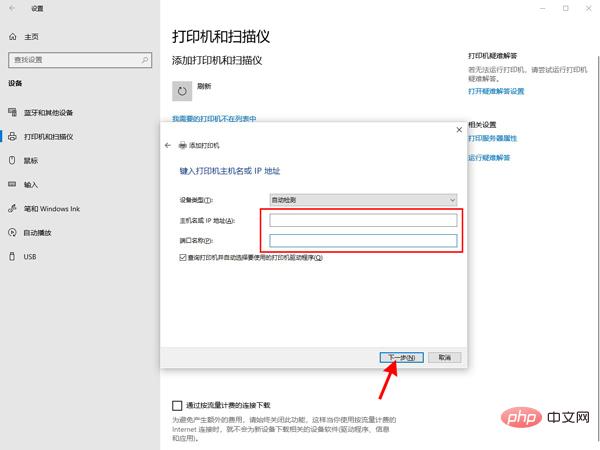
L'article ci-dessus est un tutoriel sur l'ajout d'une imprimante sous Windows 10
Ce qui précède est le contenu détaillé de. pour plus d'informations, suivez d'autres articles connexes sur le site Web de PHP en chinois!
Articles Liés
Voir plus- Combien coûte la formation PHP Xiamen ?
- Quelles sont les formations en développement de programmes PHP ?
- Windows 11 Build 25136 introduit de nouvelles mises à jour en direct des widgets et une nouvelle disposition de l'explorateur de fichiers
- Comment utiliser le type C
- Comment essayer définitivement Dolby Sound dans Windows 10

